
印刷された写真の色が満足できないことにまだ悩んでいませんか? PHP エディター Yuzai は、WPS で印刷された画像の色を変更するためのチュートリアルを提供し、この問題を簡単に解決する方法を段階的に説明します。このチュートリアルでは、印刷結果が期待どおりであることを確認するために、印刷画像の色相、彩度、コントラストを正確に調整する方法を学びます。今すぐ記事をクリックして読み続けて、印刷した写真を真新しく見せるための詳細な手順とヒントを入手してください。
1. まず、左上隅のファイル メニューの印刷ボタンをクリックします。
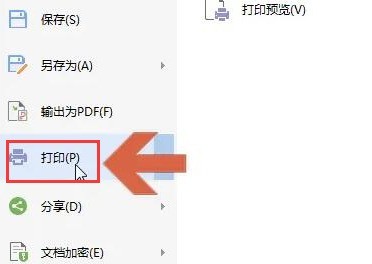
2. 次に、プリンター デバイスを選択し、[プロパティ] オプションをクリックします。

3. 次に、画質列の下にある色選択メニューを見つけて、効果を自動カラーに変更します。

4. 最後に、[OK] ボタンをクリックして設定を保存します。

以上がWPS で印刷された写真の色を変更する方法_WPS で印刷された写真の色を変更する方法のチュートリアルの詳細内容です。詳細については、PHP 中国語 Web サイトの他の関連記事を参照してください。